Atualizado 2024 abril: Pare de receber mensagens de erro e deixe seu sistema mais lento com nossa ferramenta de otimização. Adquira agora em este link
- Baixe e instale a ferramenta de reparo aqui.
- Deixe-o escanear seu computador.
- A ferramenta irá então consertar seu computador.
O problema de conexão Wi-Fi não é tão difícil quanto parece e pode ser resolvido com os métodos listados. Lembre-se de que, embora você possa se conectar a uma rede Wi-Fi usando qualquer um desses métodos, não deve usar nenhum outro método.
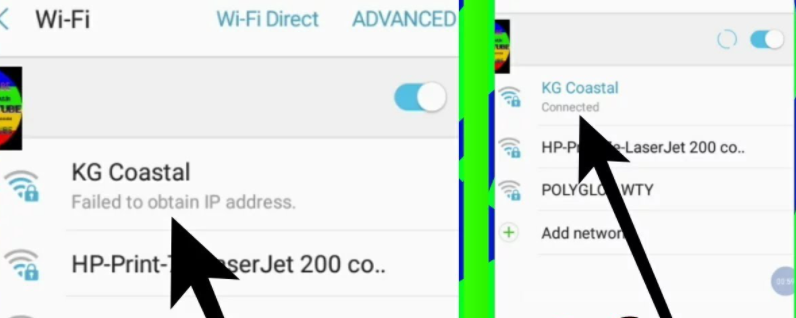
A mensagem “Incapaz de obter o endereço IP” é um problema que afeta muitos usuários de todos os tipos de versões do Android. Se você não resolver o problema, não conseguirá se conectar à Internet. Neste artigo, explicaremos por que o erro ocorre e como contorná-lo.
O que significa “Incapaz de obter um endereço IP”?
Ao tentar se conectar a uma rede Wi-Fi, você pode encontrar o erro “Falha ao obter um endereço IP”. Como você provavelmente já sabe, o roteador atribui um endereço IP a todos os dispositivos conectados.
Seu dispositivo deve ser atribuído a um Endereço IP para conectar ao roteador. No entanto, esse erro indica que isso não pode ser feito, portanto, você não pode mais acessar a rede Wi-Fi. Aqui estão alguns motivos comuns pelos quais isso acontece:
- Problemas com a configuração do dispositivo ou software
- Sinal de WiFi fraco ou ruim
- A filtragem MAC está ativada. O endereço do seu dispositivo não pode ser colocado na lista de permissões em redes que exigem endereços MAC na lista de permissões.
- Seu dispositivo não está funcionando corretamente com o tipo de criptografia selecionado.
- Problemas com o roteador. Avaria em potencial ou problemas de configuração.
Remover e adicionar uma rede
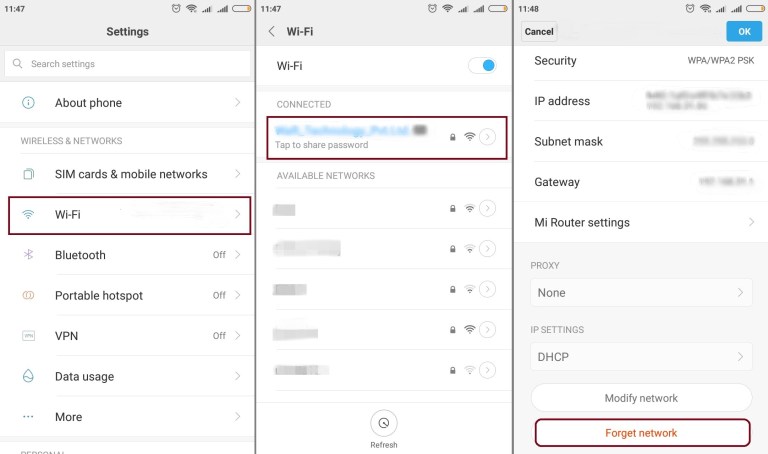
Este método requer que você primeiro exclua a rede clicando em “Esquecer” de vez em quando e, em seguida, conecte-se. Aqui estão as etapas incluídas neste método:
- Clique em Configurações
- Selecione a opção “Wi-Fi”
- Toque na rede à qual você não deseja se conectar e clique no ícone Configurações de Wi-Fi.
- Depois de clicar na rede “Esquecer”.
- Procure redes disponíveis (se nenhuma rede estiver disponível)
- Selecione a rede novamente e verifique se a conexão foi estabelecida inserindo a senha apropriada.
Atualização de abril de 2024:
Agora você pode evitar problemas com o PC usando esta ferramenta, como protegê-lo contra perda de arquivos e malware. Além disso, é uma ótima maneira de otimizar seu computador para obter o máximo desempenho. O programa corrige erros comuns que podem ocorrer em sistemas Windows com facilidade - sem necessidade de horas de solução de problemas quando você tem a solução perfeita ao seu alcance:
- Passo 1: Baixar Ferramenta de Reparo e Otimização de PC (Windows 10, 8, 7, XP e Vista - Certificado Microsoft Gold).
- Passo 2: clique em “Iniciar digitalização”Para localizar os problemas do registro do Windows que podem estar causando problemas no PC.
- Passo 3: clique em “Reparar tudo”Para corrigir todos os problemas.
Reinicie seu roteador

Se o problema não for seu telefone, pode ser o roteador. Tente reiniciá-lo e veja se isso resolve o problema. A maioria dos roteadores possui um botão de reinicialização. Você também pode desconectá-lo e conectá-lo novamente.
Renomeie seu dispositivo Android

Não temos certeza de por que isso ajuda, mas muitos usuários afirmam que corrige o problema. O processo também é simples, experimente.
- Abra o aplicativo Configurações.
- Selecione “Sobre o telefone”.
- Toque em Nome do dispositivo.
- Altere o nome para qualquer outro e clique em OK.
- Tente reconectar ao roteador.
Dica do especialista: Esta ferramenta de reparo verifica os repositórios e substitui arquivos corrompidos ou ausentes se nenhum desses métodos funcionar. Funciona bem na maioria dos casos em que o problema é devido à corrupção do sistema. Essa ferramenta também otimizará seu sistema para maximizar o desempenho. Pode ser baixado por Clicando aqui

CCNA, Desenvolvedor da Web, Solucionador de problemas do PC
Eu sou um entusiasta de computador e pratico profissional de TI. Eu tenho anos de experiência atrás de mim em programação de computadores, solução de problemas de hardware e reparo. Eu me especializei em Desenvolvimento Web e Design de Banco de Dados. Eu também tenho uma certificação CCNA para Design de Rede e Solução de Problemas.

